Zelle साइन-इन त्रुटि कोड को कैसे ठीक करें: A101?
अनेक वस्तुओं का संग्रह / / August 09, 2021
मोबाइल भुगतान एप्लिकेशन Zelle ने हाल के दिनों में काफी कर्षण प्राप्त किया है। लेकिन यह इसके दोषों के बिना नहीं है। हाल ही में, कुछ ज़ेल उपयोगकर्ताओं ने रिपोर्ट किया है कि जब वे लॉग इन करने या लेन-देन करने का प्रयास करते हैं तो उन्हें एक त्रुटि संदेश दिखाई देता है। यह "एक त्रुटि हुई है" के रूप में दिखाई देता है। (ए१०१)।" इसका मतलब है कि ज़ेल लॉग इन करने या लेन-देन करने के लिए आपके डिवाइस पर भरोसा करने में असमर्थ है।
सबसे पहले, आपको यह सुनिश्चित करना होगा कि आप अपने Zelle खाते में पंजीकृत मोबाइल नंबर का उपयोग कर रहे हैं। यदि आप पंजीकृत मोबाइल नंबर का उपयोग कर रहे हैं, तो सुनिश्चित करें कि आप ज़ेल ऐप के साथ वीओआईपी नंबर का उपयोग नहीं कर रहे हैं क्योंकि यह वीओआईपी नंबरों के साथ काम नहीं करता है। इसके अतिरिक्त, आपको इस बात का ध्यान रखना होगा कि आपने हाल के दिनों में अपना मोबाइल प्लान बदला है या नहीं। किसी कारण से, इसका परिणाम त्रुटि संदेश भी हो सकता है। खैर, आपके लिए जो भी मामला हो, यह लेख आपकी मदद करेगा। यहां, हमने उन सभी संभावित समाधानों को सूचीबद्ध किया है जिन्हें आप इस त्रुटि से छुटकारा पाने का प्रयास कर सकते हैं। तो बिना किसी और हलचल के, आइए इसमें शामिल हों।
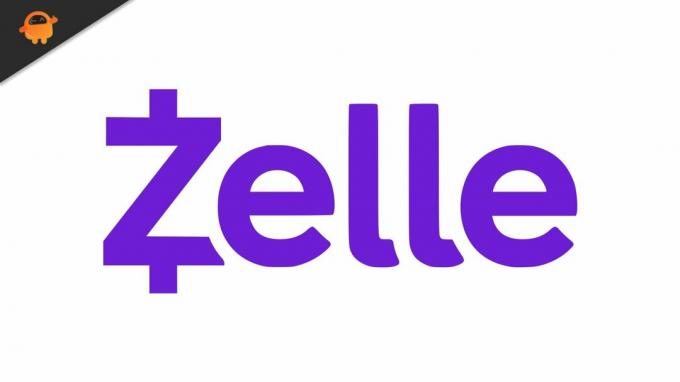
पृष्ठ सामग्री
-
Zelle साइन-इन त्रुटि कोड को कैसे ठीक करें: A101?
- ज़ेल ऐप को फिर से इंस्टॉल करें:
- मोबाइल डेटा पर स्विच करें:
- हवाई जहाज मोड चाल का प्रयोग करें:
- सिम कार्ड स्लॉट स्विच करें:
Zelle साइन-इन त्रुटि कोड को कैसे ठीक करें: A101?
इस त्रुटि संदेश के दिखने के पीछे संभावित कारण ऊपर सूचीबद्ध हैं। एक बार जब आप ऊपर उल्लिखित सब कुछ सुनिश्चित कर लें, तो नीचे दिए गए समाधानों के साथ आगे बढ़ें। निश्चित रूप से इनमें से कोई एक आपकी त्रुटि का समाधान करेगा। बस एक के बाद एक समाधान का प्रयास करें जब तक कि आपको वह समाधान न मिल जाए जो आपके लिए कारगर हो।
ज़ेल ऐप को फिर से इंस्टॉल करें:
इस त्रुटि संदेश के पीछे Zelle एप्लिकेशन की भ्रष्ट स्थापना बहुत अच्छी तरह से कारण हो सकती है। इसलिए अपने डिवाइस से एप्लिकेशन को अनइंस्टॉल करने का प्रयास करें और फिर इसे प्ले स्टोर से फिर से इंस्टॉल करें।
- अपने फोन पर सेटिंग एप्लिकेशन खोलें और फिर ऐप्स या एप्लिकेशन मैनेजर सेटिंग पर जाएं।
- यहां, आपको सभी इंस्टॉल किए गए एप्लिकेशन की सूची मिल जाएगी। इस सूची में ज़ेले को खोजें, और एक बार जब आप इसे देख लें, तो उस पर टैप करें।
- ज़ेल ऐप के ऐप इंफो पेज में, एप्लिकेशन को पूरी तरह से बंद करने के लिए फोर्स स्टॉप पर टैप करें।
- इसके बाद स्टोरेज पर टैप करें और स्टोरेज सेक्शन को खोलें। यहां, Zelle एप्लिकेशन से हर छोटे डेटा को साफ़ करने के लिए Clear Cache और फिर Clear Data पर टैप करें।
- अब ऐप इंफो पेज पर वापस जाएं और अनइंस्टॉल बटन पर टैप करें। अपनी कार्रवाई की पुष्टि करें और अपने फोन से एप्लिकेशन को अनइंस्टॉल करें।
- अब Play Store में जाएं और Zelle ऐप देखें। एक बार जब आप इसे ढूंढ लेते हैं, तो एप्लिकेशन को फिर से इंस्टॉल करने के लिए इंस्टॉल पर टैप करें।
एक बार ऐप को फिर से इंस्टॉल करने के बाद, इसे फिर से इस्तेमाल करने की कोशिश करें। यदि आपको अभी भी त्रुटि कोड A101 फिर से दिखाई देता है, तो नीचे बताए गए अगले समाधान का प्रयास करें।
मोबाइल डेटा पर स्विच करें:
यदि आप इंटरनेट से कनेक्ट करने के लिए वाईफाई का उपयोग कर रहे हैं, तो अपने मोबाइल डेटा पर स्विच करने का प्रयास करें।
- अपने स्मार्टफोन पर ज़ेल ऐप को बंद करें और इसे अपने हालिया ऐप की स्क्रीन से भी हटा दें।
- त्वरित सेटिंग मेनू को नीचे खींचें और इसे अक्षम करने के लिए वाईफ़ाई आइकन पर टैप करें।
- कृपया इसे चालू करने के लिए मोबाइल डेटा आइकन पर टैप करें।
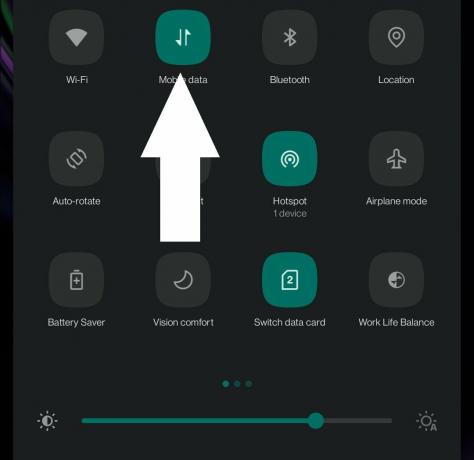
- अब ज़ेल ऐप को फिर से खोलें और इसे फिर से इस्तेमाल करने की कोशिश करें।
यदि आपको अभी भी त्रुटि कोड A101 फिर से दिखाई देता है, तो नीचे बताए गए अगले समाधान का प्रयास करें।
हवाई जहाज मोड चाल का प्रयोग करें:
कुछ कनेक्टिविटी ऐप्स को एयरप्लेन मोड ट्रिक का इस्तेमाल करके आसानी से फिक्स किया जा सकता है। आपको थोड़ी देर के लिए हवाई जहाज मोड चालू करना होगा और फिर इसे फिर से बंद करना होगा।
विज्ञापनों
- त्वरित सेटिंग्स मेनू को नीचे खींचें और इसे सक्षम करने के लिए हवाई जहाज के आइकन पर टैप करें।

- थोड़ी देर के लिए डिवाइस को ऐसे ही रखें और फिर दोबारा बंद कर दें।
अब ज़ेल ऐप को फिर से खोलें और इसका इस्तेमाल करने की कोशिश करें। यदि आपको अभी भी त्रुटि कोड A101 फिर से दिखाई देता है, तो नीचे बताए गए अगले समाधान का प्रयास करें।
सिम कार्ड स्लॉट स्विच करें:
यदि आप अपने स्मार्टफोन पर दो सिम कार्ड का उपयोग करते हैं, तो कभी-कभी उनके स्लॉट स्विच करने से Zelle एप्लिकेशन की A101 त्रुटि से छुटकारा मिल जाता है।
विज्ञापनों
- सबसे पहले, स्मार्टफोन को बंद करें और सिम कार्ड को दो स्लॉट में स्विच करें। यह Zelle पंजीकृत नंबर सिम कार्ड को दूसरे स्लॉट में ले जाएगा।
- अब, डिवाइस को फिर से चालू करें और फिर Zelle एप्लिकेशन को खोलें।
यह आपकी स्क्रीन पर दिखने वाले किसी भी त्रुटि संदेश के बिना काम करना चाहिए।
यदि, किसी कारण से, त्रुटि अभी भी आपकी स्क्रीन पर आती रहती है, तो आपको Zelle ग्राहक सहायता से संपर्क करना चाहिए।
तो, इस प्रकार आप Zelle साइन-इन त्रुटि कोड: A101 को ठीक कर सकते हैं। मैंf इस लेख के बारे में आपके कोई प्रश्न या प्रश्न हैं, तो नीचे टिप्पणी करें, और हम आपसे संपर्क करेंगे। इसके अलावा, हमारे अन्य लेखों को देखना सुनिश्चित करें आईफोन टिप्स और ट्रिक्स,एंड्रॉइड टिप्स और ट्रिक्स, पीसी टिप्स और ट्रिक्स, और अधिक उपयोगी जानकारी के लिए और भी बहुत कुछ।



